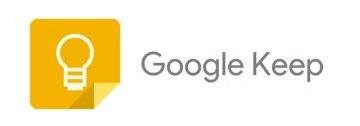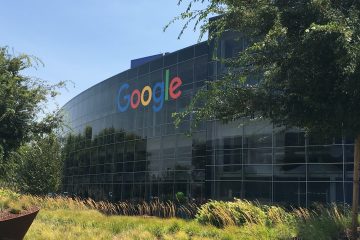Windows 11 incluye una nueva función llamada Live Captions que, cuando está habilitada, proporciona una transcripción automática del audio que se reproduce actualmente en su computadora. Ya escribí un tutorial detallado sobre cómo habilitar Live Captions en Windows 11. Lo bueno es que la función Live Captions funciona sorprendentemente bien. Esta es una función de accesibilidad y muy útil para personas con problemas de audición. Con la actualización reciente, Microsoft agregó soporte para idiomas adicionales para Live Captions además del inglés. Eso significa que puede agregar nuevos idiomas a Live Captions y cambiar el idioma predeterminado de Live Captions con solo unos pocos clics.
En este tutorial, permítame mostrarle cómo agregar nuevos idiomas y cambiar a su idioma favorito en Subtítulos en vivo. Comencemos.
Agregar un nuevo idioma a Live Captions en Windows 11
Para agregar un nuevo idioma a Live Captions, siga los pasos que se indican a continuación:
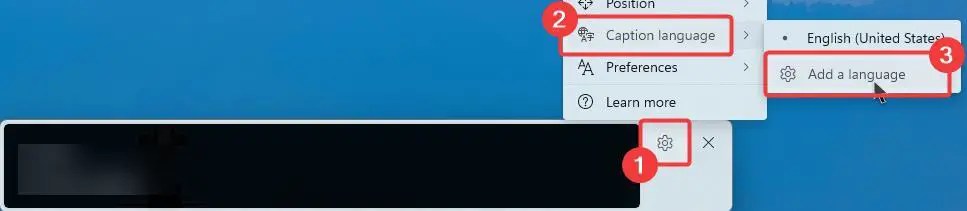
Paso 1: presione el método abreviado de teclado Live Captions Win + Ctrl + L para abrirlo.
Nota: También puedes abrirlo desde Configuración > Accesibilidad > Subtítulos.
Paso 2: haga clic en el ícono Engranaje en el panel de subtítulos y elija Idioma de los subtítulos > Opción Agregar un idioma.
Paso 3: en la ventana Configuración, haga clic en el botón Agregar idioma.
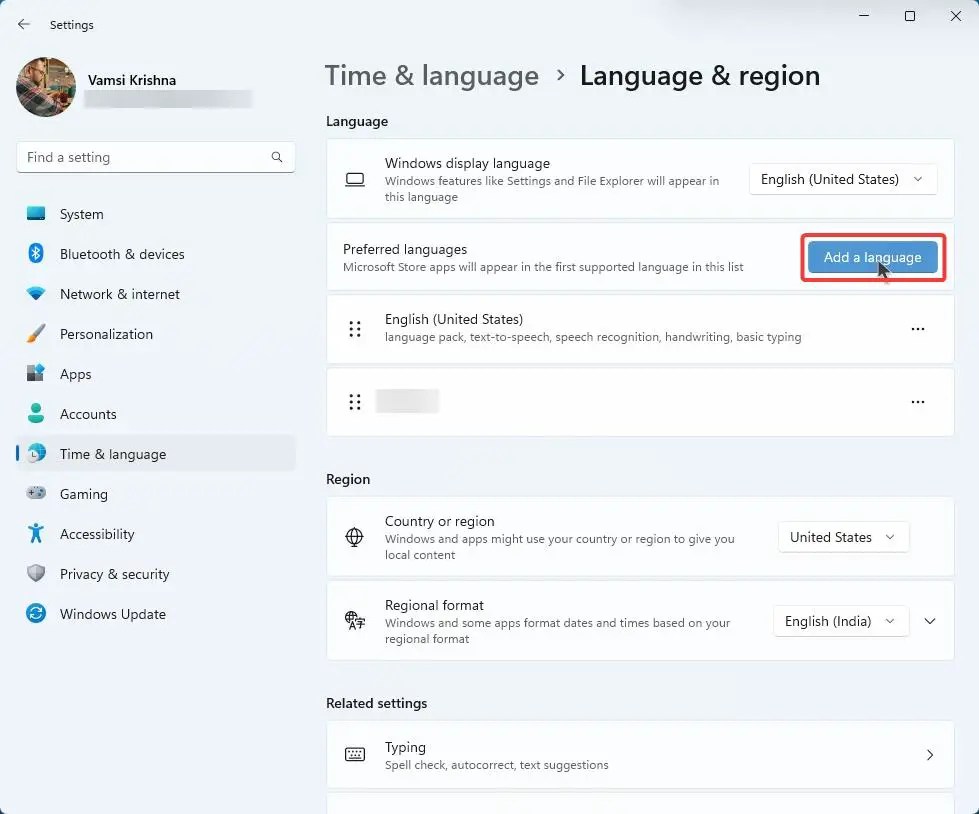
Paso 4: busque el idioma que desea agregar, seleccione el idioma y haga clic en Siguiente .
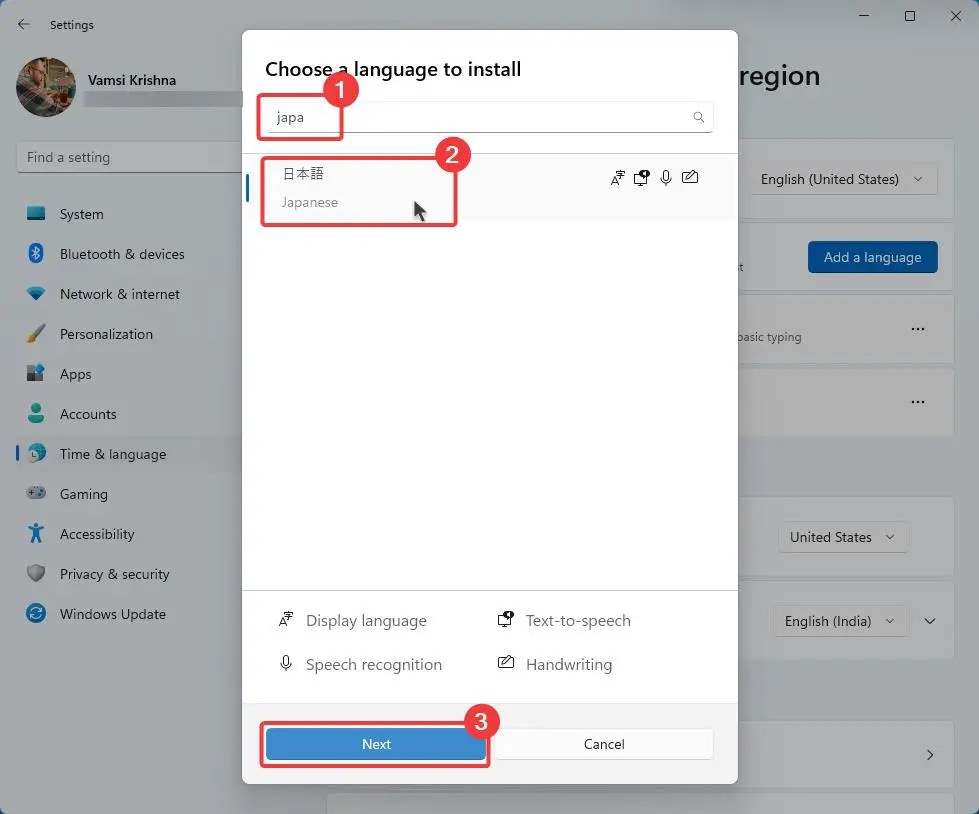
Paso 5: asegúrese de que todas las opciones en Funciones opcionales estén marcadas y haga clic en Instalar.
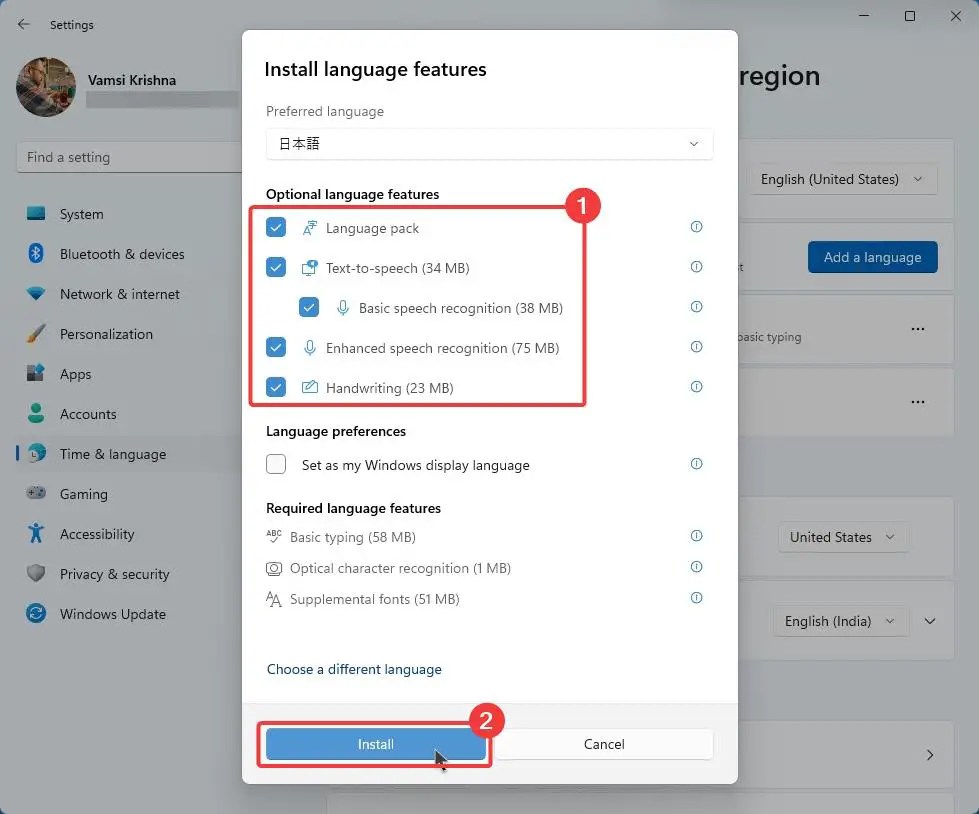
Paso 6: Espera a que Windows 11 instale el nuevo idioma.
Paso 7: una vez que se haya instalado el idioma, cierre la aplicación Configuración.
Eso es todo. Con eso, se instaló y agregó un nuevo idioma para Live Captions en Windows 11.
Idiomas admitidos por Live Captions:
Estos son los idiomas actualmente admitidos por Windows 11 Live Captions Característica:
Inglés (Australia, Canadá, India, Estados Unidos, Nueva Zelanda, Reino Unido, Irlanda, Francia)DanésChino (simplificado, China)Chino (tradicional, RAE de Hong Kong)Chino (tradicional, Taiwán)JaponésCoreanoFrancés (Canadá) )Francés (Francia)Español (México)Español (España)Alemán (Alemania)Italiano (Italia)Portugués (Brasil)Portugués (Portugal)
Cambiar el idioma de Live Captions en Windows 11
Asegúrate de haber instaló el idioma y siga los pasos que se indican a continuación para cambiar el idioma de Live Captions:
Paso 1: utilice Win + Ctrl + acceso directo L para abrir Live Captions en Windows 11.
Paso 2: presiona el ícono de engranaje y luego haga clic en la opción Idioma de subtítulos.
Paso 3: elija el idioma de su elección de la lista de disponibles. idiomas.

Eso es todo. Con eso, ha cambiado el idioma de los subtítulos en vivo. De ahora en adelante, Windows 11 transcribirá automáticamente cuando escuche ese idioma.

Tenga en cuenta que la función de accesibilidad de Live Captions no es una traductor, simplemente transcribe lo que se esté reproduciendo en su computadora. El audio debe coincidir con el idioma de Live Captions seleccionado. Por lo tanto, si lo que estás escuchando es en inglés y el idioma está configurado en japonés en Live Captions, no verás la transcripción.
Espero que este pequeño tutorial te haya ayudado a personalizar Live Captions al idioma. te gusta y usas.
Si estás estancado o necesitas ayuda, envía un correo electrónico e intentaré ayudarte en todo lo posible.
Tutoriales de accesibilidad relacionados: